Façons d'entrer et de modifier la clé de produit dans Windows 7, 8, 10
Publié: 2018-08-27Résoudre ce problème rapidement
Utilisez un outil gratuit et sécurisé développé par l'équipe d'experts d'Auslogics.
- Facile à utiliser. Il suffit de télécharger et d'exécuter, aucune installation nécessaire.
- En sécurité. Notre logiciel est présenté sur CNET et nous sommes un Silver Microsoft Partner.
- Libérer. Nous le pensons, un outil totalement gratuit.
Voir plus d'informations sur Auslogics. Veuillez consulter le CLUF et la politique de confidentialité.
"La connaissance est la clé"
Edward Deming
C'est une bonne idée de garder votre clé de produit Windows à portée de main : vous pouvez l'utiliser pour mettre à niveau votre système d'exploitation vers une version plus récente ou pour activer votre Windows en cas de besoin.
La bonne nouvelle est que la modification de la clé de produit dans votre système d'exploitation, que ce soit Windows 7, 8, 8.1 ou 10, est une procédure simple et directe. Ainsi, si la question « Comment ressaisir ma clé de produit Windows ? » est la raison pour laquelle vous vous êtes retrouvé sur cette page, vous devez passer aux instructions ci-dessous et effectuer ce qui y est indiqué.
Comment entrer la clé de produit Windows 10 ?
Si vous utilisez Windows 10, vous pouvez être tranquille en sachant que Microsoft a fait tout son possible pour simplifier la procédure que vous êtes prêt à effectuer. Il existe pas moins de 6 façons d'accéder aux paramètres de votre système et de modifier votre clé de produit dans Windows 10. Pour commencer, assurez-vous d'être connecté en tant qu'administrateur. Si tel est le cas, n'hésitez pas à choisir l'une des méthodes suivantes :
Option 1. Modifiez votre clé de produit dans Windows 10 via le menu des paramètres de votre système :
- Appuyez simultanément sur la touche du logo Windows et la touche X. Ce raccourci est conçu pour évoquer le menu Accès rapide dans Windows 10.
- Sélectionnez Système dans le menu.
- Dans le menu du volet de gauche, sélectionnez l'option À propos de.
- Naviguez vers le volet de droite.
- Faites défiler vers le bas jusqu'à ce que vous arriviez au lien "Modifier la clé de produit ou mettre à niveau votre édition de Windows". Cliquez sur ce lien pour continuer.
- Vous serez redirigé vers l'écran d'activation.
- Dans le volet de droite, sélectionnez Modifier la clé de produit.
Suivez les invites à l'écran pour terminer le processus.
Option 2. Modifiez la clé de produit Windows 10 via l'application Paramètres :
- Appuyez sur la touche de logo Windows + raccourci clavier I.
- Sélectionnez Mise à jour et sécurité.
- Descendez jusqu'à l'option d'activation.
- Cliquez sur Modifier la clé de produit.
Entrez votre clé de produit et suivez les instructions pour terminer votre tâche.
Option 3. Modifiez votre clé de produit Windows 10 via le Panneau de configuration
- Cliquez sur l'icône du logo Windows qui est toujours présente sur votre barre des tâches.
- Sélectionnez Panneau de configuration. Cliquez ensuite sur Système et sécurité.
- Cliquez sur Système pour continuer.
- Accédez à la section d'activation de Windows.
- Recherchez et cliquez sur le lien Modifier la clé de produit.
Faites ce qu'on vous demande pour faire le travail.
Option 4. Exécutez Slui.EXE pour entrer votre clé de produit
- Appuyez sur la touche de logo Windows + raccourci R pour évoquer l'application Exécuter.
- Une fois Run lancé, tapez slui.exe 3 et cliquez sur OK ou appuyez sur la touche Entrée.
Entrez votre clé de produit à 25 chiffres et appuyez sur Entrée.
Option 5. Exécutez changepk.exe pour saisir votre clé de produit dans Windows 10
- Ouvrez l'application Exécuter en appuyant sur le logo Windows et les touches R.
- Appuyez sur changepk.exe et cliquez sur OK.
Vous pouvez maintenant entrer votre clé de produit.
Option 6. Modifier la clé de produit Win 10 à l'aide de l'invite de commande
- Appuyez sur la touche de logo Windows + raccourci X.
- Dans le menu d'accès rapide, sélectionnez Invite de commandes (Admin).
- Tapez slmgr.vbs /ipk <Entrez votre clé de produit ici> et appuyez sur Entrée.
Vous avez entré avec succès votre clé de produit Windows 10.

Comment changer votre clé de produit dans Windows 8 ?
Option 1. Utiliser le Panneau de configuration
Le moyen le plus simple de modifier votre clé de produit dans Windows 8 consiste à utiliser le Panneau de configuration. Voici les instructions à suivre :
- Ouvrez votre menu Démarrer et localisez le Panneau de configuration. Clique dessus.
- Cliquez sur Système et sécurité. Sélectionnez ensuite Système.
- Cliquez sur "Obtenir plus de fonctionnalités avec une nouvelle édition de Windows".
- Sélectionnez "J'ai déjà une clé de produit".
- Entrez ensuite votre clé de produit et cliquez sur Suivant.
Option 2. Utiliser l'invite de commande
Vous pouvez également modifier votre clé de produit dans Windows 8 via une fenêtre d'invite de commande élevée. Voici comment:
- Appuyez sur la combinaison clavier logo Windows + X.
- Sélectionnez Invite de commandes (admin).
- Tapez ce qui suit : slmgr.vbs -ipk <Votre clé de produit Windows>.
Appuyez sur Entrée. Une fois votre nouvelle clé de produit validée, vous êtes prêt à partir.
Changer votre clé de produit dans Windows 8.1
Cet ensemble d'instructions est destiné à ceux qui exécutent Windows 8.1 :
- Appuyez sur le raccourci clavier logo Windows + W.
- Une fois que la barre des charmes est en place, accédez à la zone de recherche et appuyez sur dans les paramètres du PC.
- Sélectionnez PC et appareils et passez aux informations sur le PC.
Là, vous pouvez saisir ou modifier votre clé de produit.
Comment changer la clé de produit sur Windows 7 ?
Est-il possible de changer la clé de produit Windows 7 ? Si vous cherchez la réponse à cette question, vous êtes au bon endroit. La réponse est oui, définitivement.
Option 1. Configurez les propriétés de votre PC
- Ouvrez votre menu Démarrer.
- Cliquez avec le bouton droit sur Ordinateur.
- Cliquez sur Propriétés.
- Sélectionnez Modifier la clé de produit.
Enfin, entrez votre nouvelle clé de produit et cliquez sur Suivant.
Option 2. Utilisez votre invite de commande
- Ouvrez votre menu Démarrer.
- Localisez Rechercher et tapez cmd.
- Sélectionnez Invite de commandes (Admin) dans les résultats de la recherche. Si cette option n'est pas disponible, cliquez avec le bouton droit sur Invite de commandes et choisissez de l'exécuter avec des privilèges administratifs.
- Tapez C:\Windows\System32> slmgr.vbs -ipk "Entrez votre clé de produit". Appuyez sur Entrée.
- Pour activer votre Windows, tapez C:\Windows\System32> slmgr.vbs -ato. Appuyez sur Entrée.
Nous espérons que vous avez réussi à changer votre clé de produit. Si vous avez effectué une mise à niveau vers une version plus récente de Windows, assurez-vous que tous vos pilotes sont à jour. Ceci est important car votre système pourrait commencer à mal fonctionner autrement. À cette fin, c'est une bonne idée de mettre à jour tous vos pilotes en même temps - ce qui est possible si vous disposez d'un outil dédié tel que Auslogics Driver Updater à votre disposition.
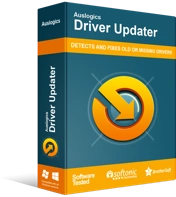
Résoudre les problèmes de PC avec Driver Updater
Les performances instables du PC sont souvent causées par des pilotes obsolètes ou corrompus. Auslogics Driver Updater diagnostique les problèmes de pilote et vous permet de mettre à jour les anciens pilotes tous en même temps ou un à la fois pour que votre PC fonctionne plus facilement
Si vous rencontrez des problèmes pour modifier votre clé de produit Windows, n'hésitez pas à laisser votre commentaire ci-dessous. Nous ferons tout notre possible pour vous aider !
